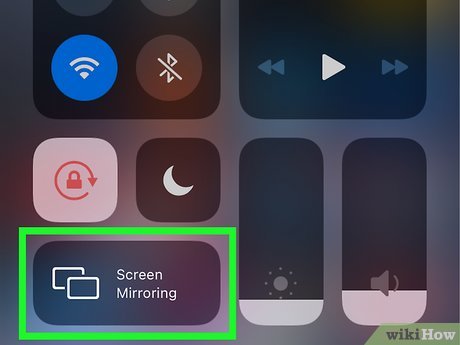
Har du en iPhone 14 og et Smart TV og vil du gerne vide, hvordan du forbinder dem? Hvis ja, er du kommet til det rigtige sted.
I dette blogindlæg giver vi trin-for-trin instruktioner om, hvordan du forbinder din iPhone 14 til dit Smart TV, så du kan nyde streaming af videoer, billeder og andet indhold. Vi vil også diskutere de forskellige typer forbindelser, der er tilgængelige, og hvilken der fungerer bedst for dig. Så lad os komme i gang!
AirPlay
AirPlay er den nemmeste måde at trådløst forbinde din iPhone 14 til et Smart TV. AirPlay er en streamingteknologi, der giver dig mulighed for at spejle din iPhones skærm til en kompatibel enhed, såsom et Smart TV. For at bruge AirPlay skal både din iPhone 14 og Smart TV være forbundet til det samme Wi-Fi-netværk.
Når du er tilsluttet, skal du blot åbne Kontrolcenter på din iPhone 14 og trykke på 'Skærmspejling'. Vælg derefter det Smart TV, du vil oprette forbindelse til. Din iPhones skærm vil nu blive vist på dit Smart TV.
HDMI-kabel
Hvis dit Smart TV har en HDMI-port, kan du bruge et HDMI-kabel til at forbinde din iPhone 14 til dit Smart TV. For at gøre dette skal du købe et HDMI-kabel med den ene ende, der forbindes til dit Smart TV's HDMI-port og den anden ende, der forbindes til din iPhone 14's Lightning-port.
Du skal bruge en adapter for at konvertere Lightning-porten på din iPhone til en HDMI-forbindelse. Når du har alle de nødvendige komponenter, er det en simpel proces at forbinde din iPhone 14 til dit Smart TV.
Start med at tilslutte den ene ende af HDMI-kablet til Smart TV'ets HDMI-port og derefter tilslutte den anden ende til adapteren.
Tilslut derefter adapteren til din iPhones Lightning-port. Når forbindelsen er oprettet, bør du se en prompt på din iPhone, der spørger, om du vil tillade, at dit Smart TV spejler din iPhones skærm. Vælg "Ja", og du er godt i gang.
Når forbindelsen er fuldført, vil din iPhones skærm nu blive vist på dit Smart TV. Du kan derefter bruge din Smart TV-fjernbetjening til at navigere gennem apps og foretage ændringer i indstillingerne på din iPhone. God fornøjelse!
Apple Digital AV Adapter
Apple Digital AV Adapter er en fantastisk måde at forbinde din iPhone 14 til dit smart-tv. Adapteren giver dig mulighed for at spejle indhold såsom fotos, videoer, musik og mere direkte fra din iPhone til dit fjernsyn. Den har en HDMI-port, der kan tilsluttes dit TV med et HDMI-kabel, mens den anden side tilsluttes direkte til din iPhones Lightning-port. Du skal bruge et HDCP-kompatibelt fjernsyn for at det kan fungere.
Når forbindelsen er etableret, vil du kunne få adgang til indhold direkte fra din telefon på den store skærm. Adapteren understøtter op til 1080p HD-video og er kompatibel med både iOS- og Android-enheder.
Du kan bruge adapteren til at se film, spille spil, vise billeder og mere, hvilket gør den perfekt til at underholde gæster eller bare nyde dit yndlingsindhold fra din sofa. Derudover vil adapteren endda oplade din telefon, mens den er tilsluttet.
Trådløse skærmadaptere
Trådløse skærmadaptere er en fantastisk mulighed for at forbinde din iPhone 14 til dit smart-tv. De fungerer ved, at du kan sende et signal fra din iPhone til adapteren, som så sender signalet trådløst til dit TV. På denne måde vises din iPhones skærm på dit smart-tv uden behov for kabler eller andre komplekse opsætninger.
Den mest populære trådløse skærmadapter til iPhone 14 er Google Chromecast. Det er nemt at sætte op og bruge og giver en fantastisk billedkvalitet. Alt du skal gøre er at slutte Chromecast til dit tv's HDMI-port og derefter downloade Chromecast-appen til din iPhone. Derfra kan du spejle det, du ser på din iPhones skærm, på dit tv.
En anden fantastisk mulighed for trådløs skærmadapter er Apple TV. Med Apple TV kan du streame videoer, spil, billeder, musik og mere direkte til dit smart-tv. For at konfigurere det skal du blot tilslutte Apple TV'et og slutte det til dit tv's HDMI-port.
Download derefter Apple TV-appen til din iPhone, og du vil være i stand til at streame indhold med det samme.
Uanset hvilken trådløs skærmadapter du vælger, kan det ikke være nemmere at tilslutte din iPhone 14 til dit smart-tv.
Når du har tilsluttet adapteren til dit tv, skal du blot sikre dig, at både din iPhone og adapteren er på det samme Wi-Fi-netværk. Så kan du begynde at streame indhold fra din iPhone direkte til dit tv.
Din iPhones skærm vil nu blive vist på dit smart-tv.
Når du har tilsluttet din iPhone 14 til dit Smart TV, vil du kunne nyde at streame dit yndlingsindhold direkte fra din enhed. De forskellige metoder til at forbinde din iPhone 14 til dit Smart TV inkluderer AirPlay, HDMI-kabel, Apple Digital AV-adapter og trådløse skærmadaptere.
AirPlay er en kraftfuld funktion, der giver dig mulighed for nemt at streame indhold fra din iPhone 14 til dit Smart TV. For at bruge denne tilslutningsmetode skal du have et Apple TV, der er tilsluttet det samme netværk som din iPhone 14 og Smart TV. Når begge enheder er tilsluttet, skal du åbne kontrolcenteret på din iPhone 14 og trykke på knappen Screen Mirroring. Vælg derefter Apple TV fra listen over tilgængelige enheder, og din iPhones skærm vil nu blive vist på dit Smart TV.
HDMI-kablet er en anden nem måde at forbinde din iPhone 14 til dit Smart TV. For at gøre dette skal du bruge et Lightning til HDMI-adapterkabel.
Tilslut HDMI-enden af kablet til dit Smart TV's HDMI-port og sæt derefter Lightning-enden i din iPhone 14. Tænd til sidst for dit Smart TV og vælg den korrekte inputkilde, og din iPhones skærm skulle vises på dit Smart TV.
Apple Digital AV Adapter er også en fantastisk måde at forbinde din iPhone 14 til dit Smart TV. Denne adapter sættes i lightning-porten på din iPhone 14, og den har en HDMI-port, der kan tilsluttes enhver HDMI-port på dit Smart TV. Tænd derefter for begge enheder, og vælg den korrekte inputkilde på Smart TV'et for at vise din iPhones skærm.
Trådløse skærmadaptere er også en anden mulighed for at forbinde din iPhone 14 til dit Smart TV. Disse adaptere bruger Miracast-teknologi, og de giver dig mulighed for at spejle skærmen fra din iPhone 14 direkte til ethvert kompatibelt Smart TV.
Sæt blot den trådløse skærmadapter i en af HDMI-portene på dit Smart TV, og vælg derefter den korrekte inputkilde. Slut endelig din iPhone 14 til det samme Wi-Fi-netværk som dit Smart TV, og åbn Kontrolcenter, og tryk på knappen Skærmspejling. Vælg den trådløse skærmadapter fra listen over tilgængelige enheder, og din iPhones skærm vil nu blive vist på dit Smart TV.






Giv en kommentar